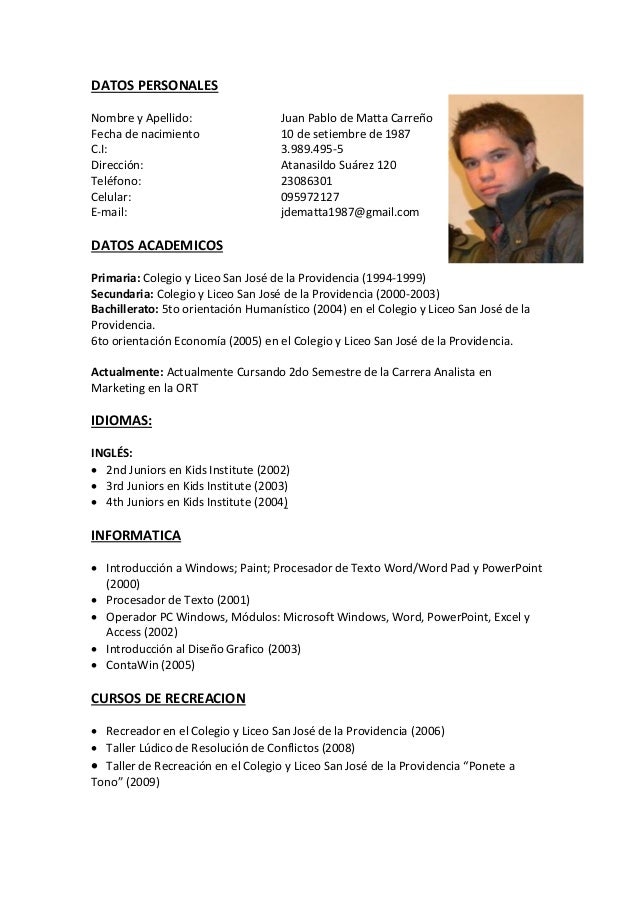Tenéis asignado un tema para su posterior
exposición oral en clase. Tendrá que durar unos 5 minutos, por lo que tendrás que ajustar el contenido a tu tiempo
Se tiene que adaptar al siguiente
esquema y no podrás leer de papeles o de la pantalla, tendrás que saber lo que quieres decir de memoria, sólo podrás poner el índice de lo que vas a hablar (esquema en el ejemplo de abajo) e imágenes, en un
artículo de tu blog, que ilustren lo que quieres explicar (que no incluyan textos).
En un futuro pediré este mismo trabajo, con este índice, y unas condiciones de formato de texto, que se valorará posteriormente y que no deberá tener mas extensión que 1 hoja sin imágenes y 2 hojas, una vez que se coloquen las imágenes (por si lo quieres ir preparando, para estudiar por él). Este futuro trabajo lo tendrás que hacer en casa. Ya os daré las condiciones de tamaño de letra, márgenes, estilos de títulos, encabezados y piés de página, numeración de página, notas a pié de página...etc.
En vuestro artículo del blog podéis empezar poniendo la etiqueta "2 Bloque Ordenadores sistemas operativos y redes", y podéis copiar este índice:
Título "........................"
Autor/a: .........................
Fecha: .........................
1.- ¿Qué son?
2.- ¿Cómo funcionan?
4.- Características a observar a la hora de comprarlo.
5.- Fuentes consultadas.
6.- 10 Preguntas sobre lo expuesto.
Asignación de temas:
Guillermo: Joystic
Sonia: Altavoces para PC
Juán: Tarjetas gráficas
Cristina: Placa Base
Nacho: Micrófonos para PC
Carla: Carcasas de PC
Laura: Disco duro
Nicolás: Microprocesador
Telmo: Puertos
Lucas C.: Web Cam
Marina: Lector de códigos de barras
Marta: Routers
Carlos: Impresoras
L. García : Tarjetas de sonido
Angela: Tarjeta de red
Candela: Lector/grabador de CD´s y DVD´s
Santiago: Pantallas
Kike: Instrumentos MIDI
Pablo: Ratones
Rubén: Lector de huellas
 En
esta web nos ofrecen muchas formas de convertir los archivos pdf. Yo transformé el pdf de la imagen en un jpg para poder colgarlo en este artículo con la web: https://www.ilovepdf.com/es
En
esta web nos ofrecen muchas formas de convertir los archivos pdf. Yo transformé el pdf de la imagen en un jpg para poder colgarlo en este artículo con la web: https://www.ilovepdf.com/es